Microsoft PowerPoint手机版添加图片的方法
2024-10-15 13:52作者:91下载站
Microsoft PowerPoint这款软件想必多数小伙伴都是不陌生的,大家可以使用这款软件制作幻灯片内容,在制作幻灯片内容的时候,需要输入文字,插入图片等内容,如果想要将手机本地相册中的图片插入到幻灯片页面中,那么就需要在幻灯片编辑工具栏里面找到图片添加功能,点击该功能即可添加需要的图片,除了添加图片,你还可以添加会话内容、添加备注或者是插入新幻灯片以及可以将一些需要的图形等内容添加进来,操作的教程方法是非常简单的,如果你需要的情况下可以看看方法教程,希望对大家是有多帮助的。
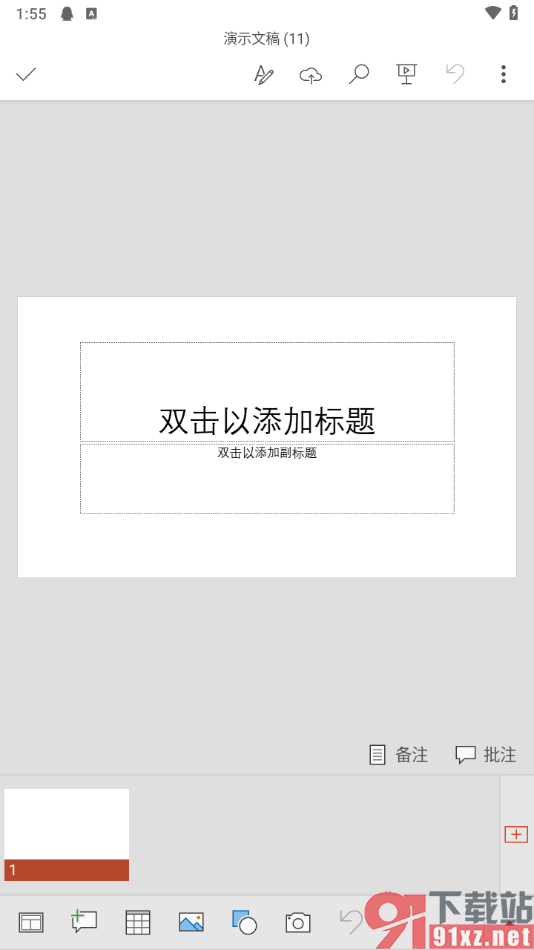
方法步骤
1.在手机上将Microsoft PowerPoint找到,然后将其点击打开再点击右侧上方显示的【+】图标按钮,如图所示。
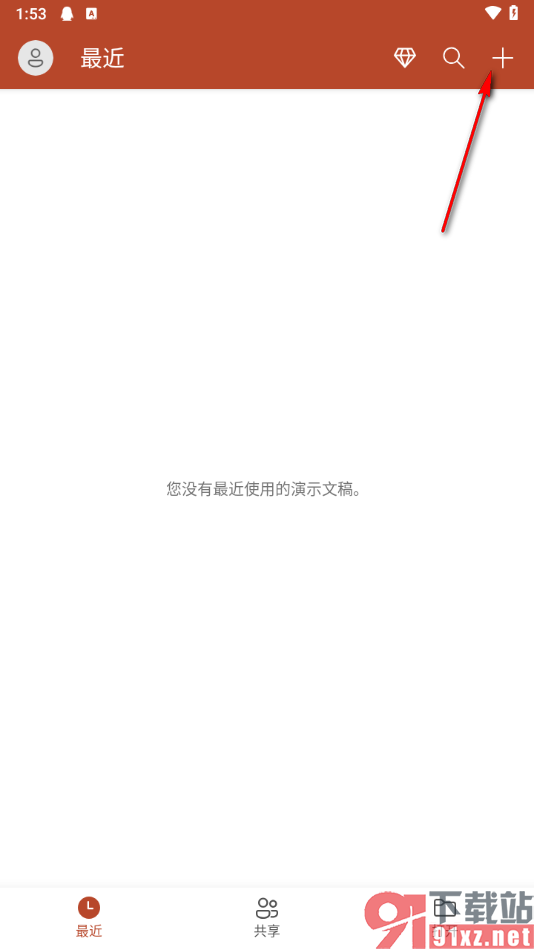
2.这时候,我们打开的页面上找到其中自己喜欢的PPT模板,将其点击进入到设计页面中。
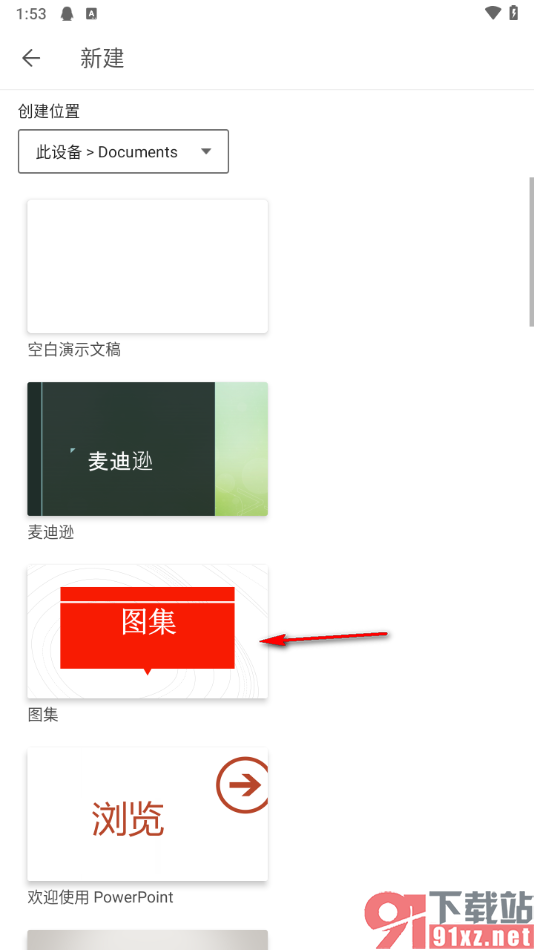
3.来到当前打开的页面上,你可以在页面底部工具栏中找到图片添加按钮,将其点击打开即可,如图所示。
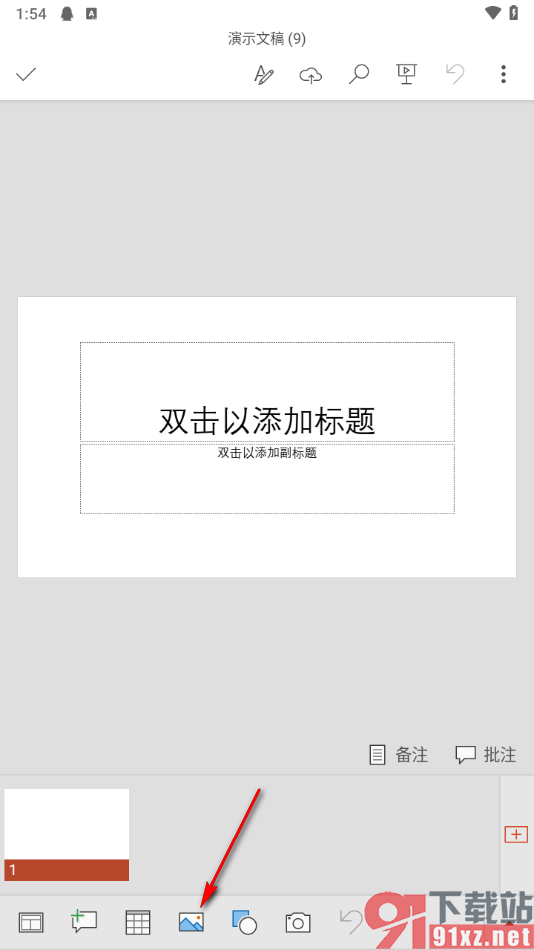
4.这时候,我们就可以进入到本地相册页面中,找到自己想要插入的图片,将其点击选中即可上传进来。
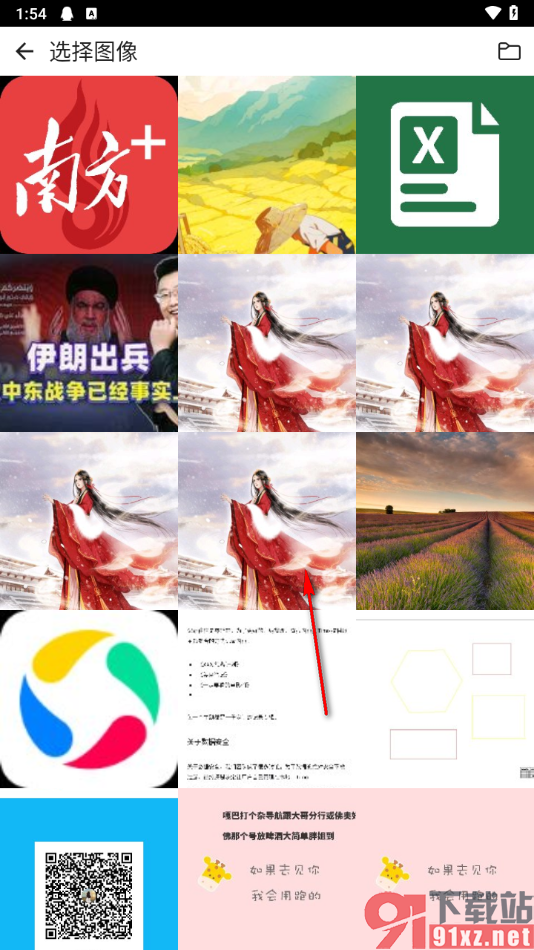
Microsoft PowerPoint是一款大家都比较熟悉的PPT制作软件,在手机上以及电脑上都可以直接安装使用,并且在制作幻灯片的时候,可以选择将图片上传进来显示,在上传图片的过程中,可以根据自己的需求裁剪图片大小或者旋转图片方向等操作,只需要几个步骤就可以完成设置,感兴趣的话就来试试吧。
